打印机遇到异常配置问题0x8007007e怎么解决
许多用户在日常使用电脑办公的时候,也经常需要用到打印机设备,因此在局域网环境下也能够将打印机共享设置,然而当用户在电脑上操作打印机设备时,却莫名出现打印机遇到异常配置问题。0x8007007e错误提示,对此打印机遇到异常配置问题0x8007007e怎么解决呢?这里小编就来教大家解决方法。
具体方法如下:
方法一:
1、同时按【WIN+R】键,打开【运行】,输入spool。
2、【drivers】》【x64old】档案夹。
3、找到【printconfig.dll】(有可能在【x64old】》【3】档案夹里),拷贝该档案。
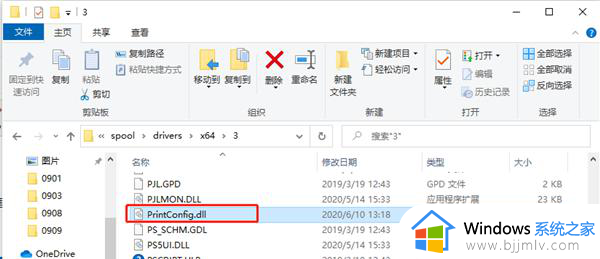
4、返回【drivers】,前往【x64】档案夹。
5、黏贴【printconfig.dll】(如果您是在【3】档案夹找到的,请您在【x64】》【3】里粘贴)。
6、重启电脑,看看效果。
方法二:
1、出现这个报错代码主要指的是缺少模块导致;
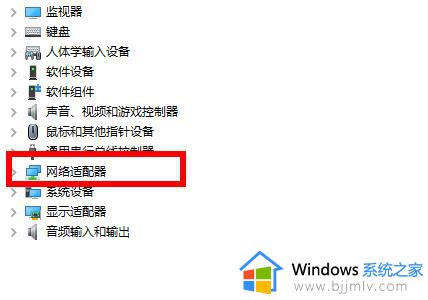
2、可以使用以下命令进行尝试:
Windows powershell管理员身份运行
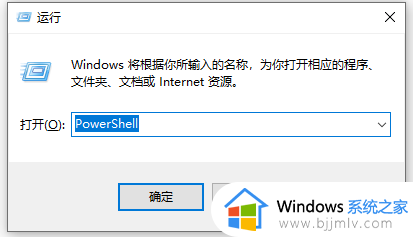
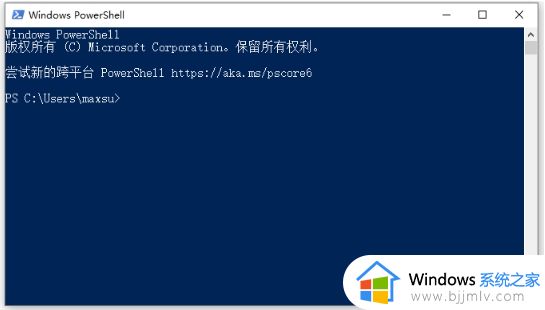
Dism /Online /Cleanup-Image /CheckHealth
DISM.exe /Online /Cleanup-image /Scanhealth
DISM.exe /Online /Cleanup-image /Restorehealth
进行上述操作后如果还是没有效果可以卸载打印机驱动并重新安装或是更新;
4、或者联系厂商确认系统版本相对应的驱动版本进行安装。
综上所述就是有关打印机遇到异常配置问题0x8007007e怎么解决全部内容了,有出现这种现象的小伙伴不妨根据小编的方法来解决吧,希望能够对大家有所帮助。
打印机遇到异常配置问题0x8007007e怎么解决相关教程
- windows设备遇到问题重启怎么办 windows您的设备遇到问题如何解决
- 由于打印机的设置有问题,word无法打印如何解决
- hosts文件配置异常如何修复 hosts文件配置异常无法打开网页的解决教程
- steam更改国区遇到问题怎么办 steam更改国家地区遇到问题如何处理
- 电脑设备遇到问题需要重启怎么办?电脑说设备遇到问题需要重启修复方案
- epic游戏您似乎遇到了网络连接问题怎么解决
- 你的电脑遇到问题需要重新启动怎么回事 电脑提示你的电脑遇到问题需要重新启动如何修复
- 腾讯电脑管家声音异常问题解决方法 如何利用腾讯电脑管家修复电脑声音问题
- 配置网桥时出现异常错误怎么回事 电脑配置网桥时出现异常错误如何处理
- windows无法连接到打印机拒绝访问怎么办 windows电脑连接不到打印机拒绝访问如何解决
- 惠普新电脑只有c盘没有d盘怎么办 惠普电脑只有一个C盘,如何分D盘
- 惠普电脑无法启动windows怎么办?惠普电脑无法启动系统如何 处理
- host在哪个文件夹里面 电脑hosts文件夹位置介绍
- word目录怎么生成 word目录自动生成步骤
- 惠普键盘win键怎么解锁 惠普键盘win键锁了按什么解锁
- 火绒驱动版本不匹配重启没用怎么办 火绒驱动版本不匹配重启依旧不匹配如何处理
电脑教程推荐
win10系统推荐